iPhone отлично подходит для съемки HD-фотографий, но как отправить большие файлы фотографий с вашего iPhone может оказаться разочаровывающим. Если вы попытаетесь поделиться своими фотографиями с друзьями или синхронизировать их с другим устройством, возможно, вы столкнулись с той же проблемой. На самом деле, есть несколько способов, позволяющих отправлять фотографии с iPhone на ПК, Android или другое устройство iOS. Мы поделимся лучшими вариантами для достижения поставленной задачи и расскажем вам подробные шаги для каждого метода. Таким образом, вы можете отправлять свои большие файлы фотографий с iPhone без потери качества.
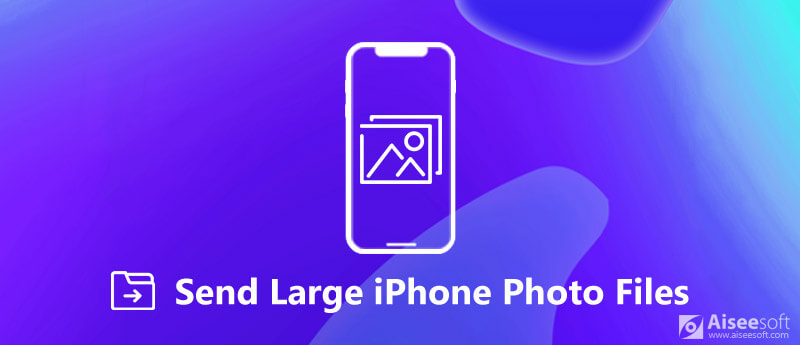
Отправить большие фото файлы с iPhone
При обновлении до нового iPhone трудно отправлять большие файлы фотографий с одного iPhone на другой. Лучшие способы переноса фотографий - резервное копирование iCloud и AirDrop.
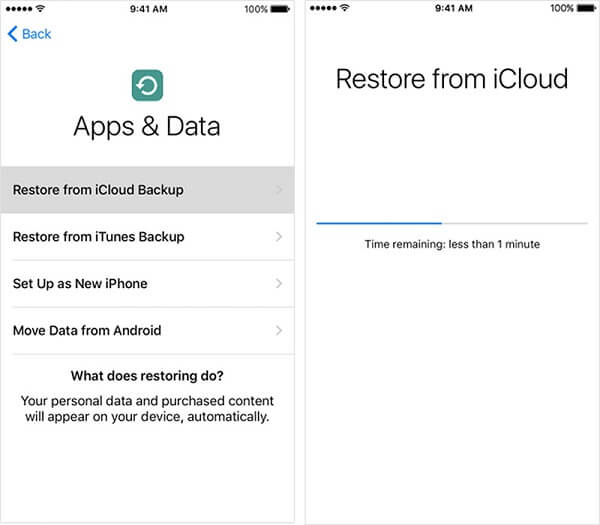
Восстановление резервной копии iCloud позволяет быстро отправлять все большие файлы фотографий с iPhone на iPhone.
Примечание: Если целевой iPhone - старое устройство, вам нужно установить его в заводское состояние, нажав Настройки > [ваше имя]> Общие > Сброс > Стереть контент и настройки. Это сотрет все данные iPhone, так что вам лучше сделать резервную копию для iPhone первый. Другим недостатком является то, что вы не можете выборочно отправлять определенные файлы фотографий.
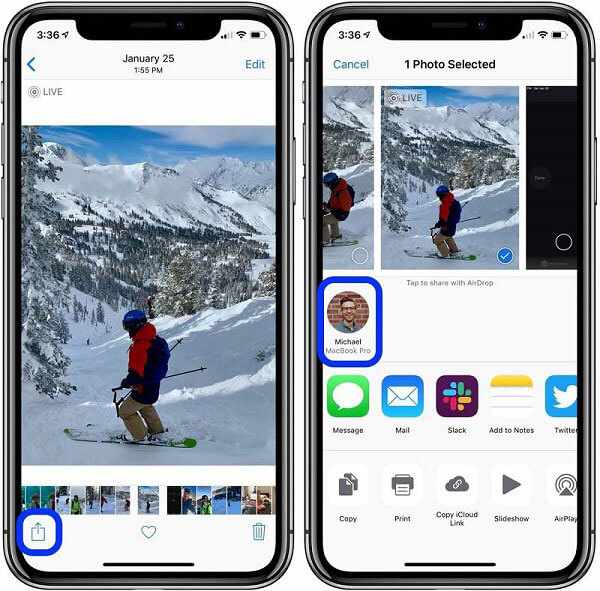
AirDrop беспроводной способ отправки нескольких больших файлов фотографий с iPhone на iPhone.
Наконечник: Ваши айфоны не должны подключаться к какой-либо сети.
Примечание: Отправка больших файлов фотографий с iPhone через AirDrop занимает некоторое время, поскольку это все еще беспроводное соединение.
Aiseesoft MobieSync это мощный инструмент для синхронизации данных между iOS и Android.

Скачать
100% безопасность. Без рекламы.
По-видимому, это самый простой способ передачи файлов между iPhone и устройством Android без дополнительного программного или аппаратного обеспечения.
Загрузите программу передачи файлов и установите ее на свой компьютер.
100% безопасность. Без рекламы.
Затем подключите iPhone и телефон Android к компьютеру с помощью USB-шнуров. После запуска программы ваши устройства будут обнаружены немедленно.

Нажмите и раскройте верхнее меню и выберите источник iPhone. Тогда выбирай Фото из левой колонки, чтобы отобразить все файлы фотографий на вашем iPhone. Здесь вы можете установить флажки рядом с большими файлами фотографий, которые вы хотите отправить.

Далее разверните Телефон значок на верхней ленте и выберите целевой телефон Android, чтобы начать отправку выбранных фотографий. После передачи фотографий выйдите из программы и удалите устройства с компьютера.

Примечание: Общеизвестно, что файловые системы на iPhone и Android совершенно разные. Так же как и форматы фотографий. Самым большим преимуществом MobieSync является автоматическое кодирование файлов фотографий во время передачи.
FoneTrans для iOS это профессиональное решение для синхронизации данных для пользователей iPhone.

Скачать
100% безопасность. Без рекламы.
100% безопасность. Без рекламы.
Одним словом, это лучший вариант для отправки больших файлов фотографий с iPhone на ПК без потери качества.
Запустите FoneTrans после того, как вы установили его на свой компьютер. Есть другая версия для Mac.
100% безопасность. Без рекламы.
100% безопасность. Без рекламы.
Подключите ваш iPhone к ПК с помощью кабеля Lightning, который идет в комплекте с вашим устройством, и он будет распознан.
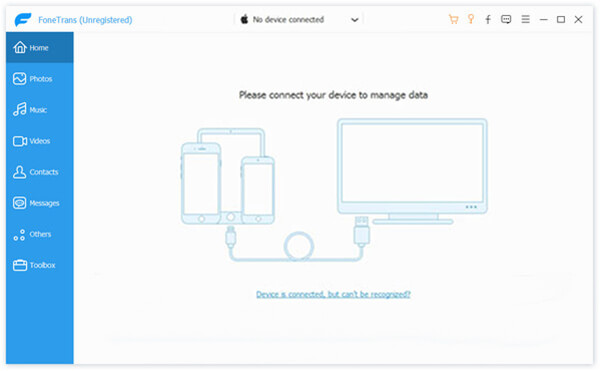
Перейдите в Фото вкладка с левой стороны, чтобы отобразить все фотографии на вашем iPhone по альбомам. Вы можете просматривать эскизы и искать определенные файлы фотографий по дате. Если есть нежелательные фотографии, выберите их и нажмите Корзину значок, чтобы удалить их.

Не забудьте проверить все большие файлы фотографий, которые вы хотите отправить на ПК, нажмите кнопку Экспорт на устройство и выберите свой ПК в списке, чтобы начать загрузку фотографий.
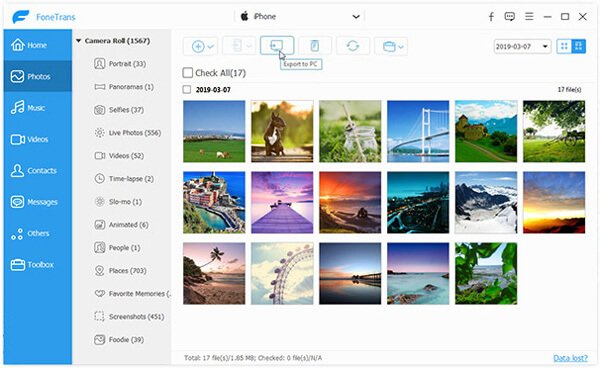
Примечание: Если вы выберете iTunes из меню, ваши большие файлы фотографий будут отправлены в библиотеку iTunes. В отличие от iTunes, FoneTrans не будет перезаписывать текущие данные в вашей библиотеке или iPhone.
Вам может понадобиться: Как отправить большие видео файлы с Android or iPhone
В этой статье обсуждалось, как отправлять большие файлы фотографий с iPhone на другой iPhone, Android или ПК. По-видимому, электронная почта не является хорошим способом обмена большими файлами между iPhone и другими устройствами. К счастью, у вас есть больше возможностей, кроме электронной почты. Например, Aiseesoft MobieSync может передавать любые файлы с iPhone на Android или ПК. Кроме того, FoneTrans для iOS может синхронизировать большие файлы фотографий с iPhone на другое устройство iOS, ПК или Mac. Если у вас есть лучшие предложения, пожалуйста, запишите ниже.
Управление и резервное копирование фотографий iPhone
Отправить большие файлы фотографий iPhone Unsync Фотографии с iPhone Загрузить iPhone фотографии на Google Drive Удалить дубликаты фотографий на iPhone Фотографии iCloud для Android Удалить альбомы на iPhone
Профессиональный менеджер данных iPhone / Android и передача для передачи различных файлов между телефоном iOS / Android и компьютером и между двумя мобильными телефонами в один клик.
100% безопасность. Без рекламы.